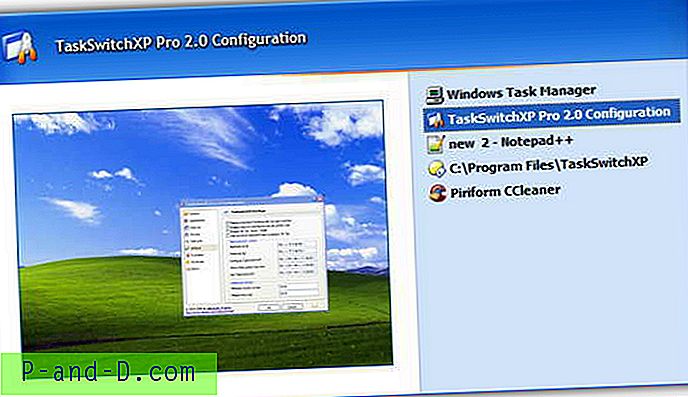Zwykle w sieci lokalnej większość stacji roboczych lub komputerów zdalnych używa dynamicznych adresów IP przypisanych przez usługę DHCP. Możliwe jest, ale bardzo żmudne, sprawdzenie, który komputer jest uruchomiony i działa w sieci za pomocą polecenia PING z wiersza polecenia. Wiele komputerów podłączonych do sieci może współdzielić zasoby, takie jak drukarki lub pliki i foldery, a czasem przydatne jest uzyskanie listy tego, co jest udostępniane w sieci.
Istnieją dosłownie setki narzędzi sieciowych, ale szukasz skanera sieciowego, który jest w stanie automatycznie przeskanować całą sieć w poszukiwaniu komputerów podłączonych do sieci i pokazać, które udziały są w użyciu. Tylko dlatego, że twój komputer może udostępniać tylko to, co jest wymagane, inne komputery w sieci mogą nieświadomie zostawiać luki w zabezpieczeniach, niepotrzebnie pozostawiając otwarte udziały, które nie są używane lub wymagane.
Aby to ułatwić, wypróbowaliśmy kilka narzędzi sieciowych i opracowaliśmy 5 bezpłatnych programów, które mogą wyświetlać wszystkie udostępnione zasoby w sieci i pomagać w identyfikacji, co nie jest problemem, a co można zrobić bez niego i usunąć. 1. Skaner sieciowy SoftPerfect

SoftPerfect Network Scanner to wielofunkcyjny i wielowątkowy skaner sieciowy z możliwością wyświetlania wielu informacji i wykonywania szeregu operacji. Może pingować komputery, skanować nasłuchujące porty TCP i UDP, wyświetlać zasoby udostępnione w sieci, w tym te, które są systemowe i ukryte, oraz wykonywać całą masę innych powiązanych funkcji. Ponadto umożliwia montowanie folderów współdzielonych jako dysków sieciowych, przeglądanie Eksploratora Windows, wysyłanie wiadomości przez sieć LAN i tworzenie plików wsadowych. Obsługiwane jest także zdalne wyłączanie, zawieszanie, hibernacja i Wake-On-LAN.
Korzystanie ze skanera sieciowego jest bardzo łatwe. Po prostu wprowadź zakres adresów IP lub możesz użyć opcji Automatycznie wykryj zakres adresów IP i kliknij Rozpocznij skanowanie, a następnie rozwiń drzewo, aby wyświetlić udziały. Oprócz możliwości skanowania sieci lokalnych w poszukiwaniu folderów współdzielonych, może nawet wyszukiwać udziały przez Internet. SoftPerfect Network Scanner ma wersję przenośną, 32-bitowe i 64-bitowe osobne wersje i jest stale aktualizowany.
Pobierz skaner sieciowy SoftPerfect
2. Zaawansowany skaner IP
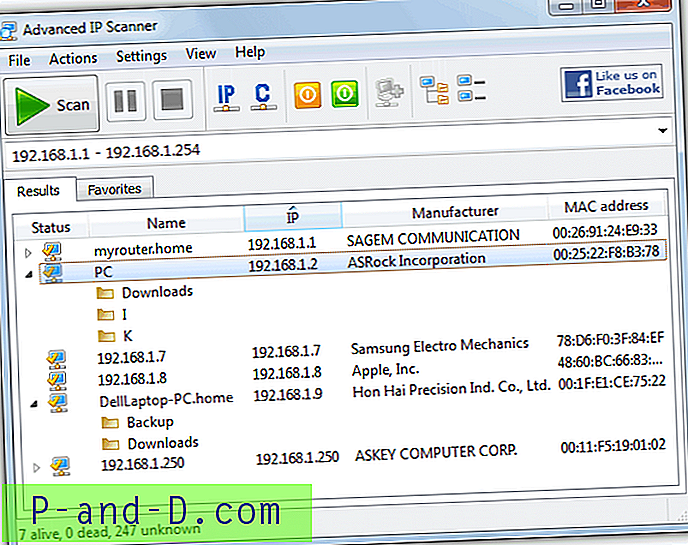
Mimo że nie daje wyników tak szczegółowych jak narzędzie takie jak LanSpy, zaawansowany skaner IP ma łatwy w użyciu interfejs, a jednocześnie zapewnia wystarczającą ilość przydatnych informacji dla większości użytkowników. Program jest w stanie uzyskać adres MAC i informacje o producencie na temat większości urządzeń sieciowych, w tym routerów i kart sieci bezprzewodowej, smartfonów, tabletów, urządzeń multimedialnych itp. Foldery udostępnione ze wszystkich podłączonych urządzeń sieciowych są również skanowane i wyświetlane w oknie poprzez rozszerzenie komputera drzewo nazw lub adresów, admin i ukryte udziały nie są wyświetlane.
Zaawansowany skaner IP obsługuje importowanie list zakresów adresów IP, a każde wykryte urządzenie lub adres można dodać do listy ulubionych. Zakresy lub pojedyncze adresy można wpisać w polu, a wyniki w oknie można zapisać w pliku XML / HTML. Obsługiwane jest także Wake-on-LAN i zdalne wyłączanie.
Pobierz Advanced IP Scanner
3. Znajdź foldery udostępnione
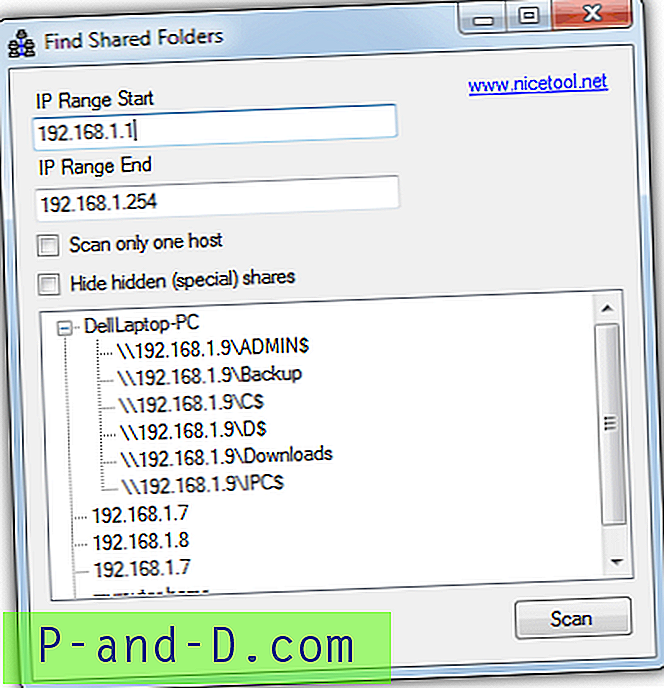
Znajdź foldery współdzielone to bardzo prosty i bardzo mały program, który może wyświetlać listę innych folderów współdzielonych w sieci. Wszystko, co musisz zrobić, to wpisać początkowy zakres IP i końcowy zakres IP, a następnie naciśnij przycisk Skanuj. Lista połączonych adresów pojawi się w oknie i wystarczy nacisnąć ikonę drzewa rozwijania, aby zobaczyć listę udziałów pochodzących z tego adresu. Jeśli chcesz ukryć specjalne udziały administracyjne obok $ $, zaznacz pole przed skanowaniem. Możesz również zeskanować pojedynczy host, używając odpowiedniego pola wyboru.
Napotkaliśmy okno błędu podczas uruchamiania narzędzia, które wydaje się być błędem, ale nie wpływa to na cel programu polegający na gromadzeniu udziałów sieciowych. Z jakiegoś dziwnego powodu funkcja Znajdź foldery współdzielone jest dostarczana z instalatorem 400 KB +, gdy samo narzędzie jest samodzielnym plikiem wykonywalnym 36 KB. Z tego powodu udostępniamy tylko plik wykonywalny.
Pobierz Znajdź foldery współdzielone
4. LanSpy
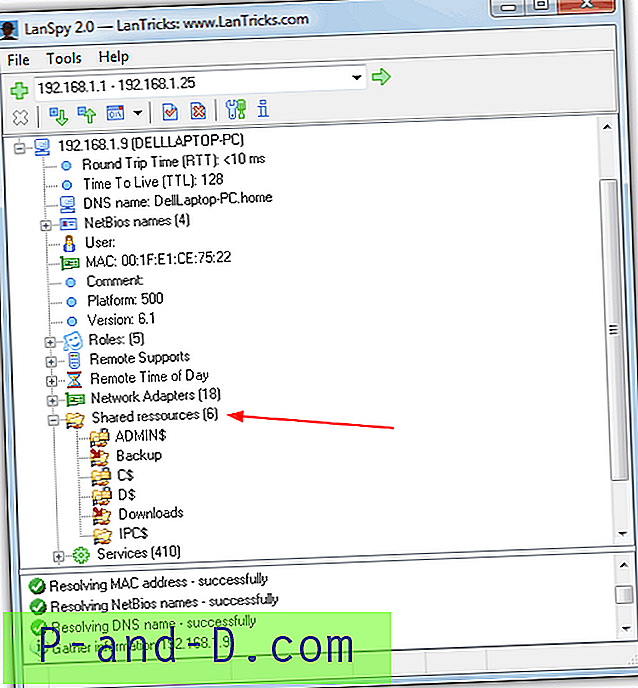
LanSpy to przydatne narzędzie do skanowania sieci, które może gromadzić wiele informacji na temat zdalnych komputerów w sieci, takich jak porty TCP / UDP, otwarte procesy, pliki i usługi, adres MAC, karta sieciowa i informacje o domenie itp. Każda z tych operacji można wyłączyć w Opcjach. Oczywiście może również wyświetlać wszystkie foldery współdzielone w sieci w drzewie zasobów współdzielonych dla każdego zdalnego adresu IP. Kliknięcie folderu prawym przyciskiem myszy pozwoli Ci otworzyć udział z menu kontekstowego.
Aby przeskanować sieć, kliknij przycisk Plus, aby dodać nowy zakres lub pojedynczy adres do listy, lub w menu rozwijanym jest już kilka opcji. Możesz też wpisać w polu to, co chcesz zeskanować. Po zakończeniu wyszukiwania wystarczy kliknąć ikony drzewa, aby rozwinąć odpowiednią sekcję. Możesz wyeksportować zebrane szczegóły do raportu XML lub HTML.
Pobierz LanSpy
5. NetResView
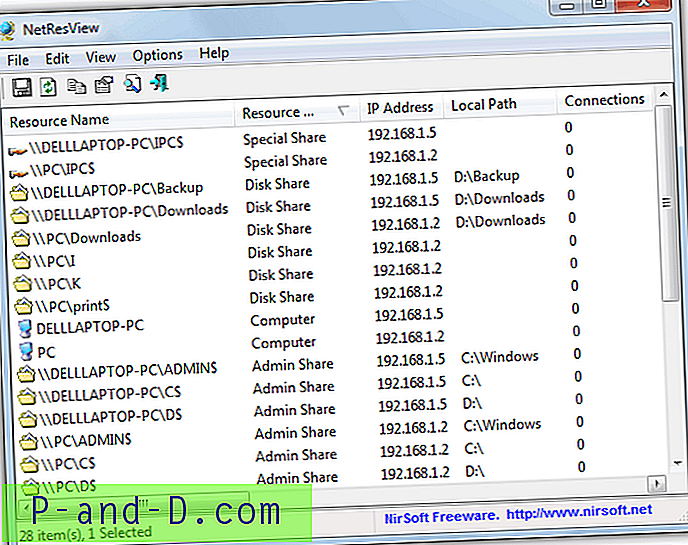
NetResView jest jednym z przydatnych małych przenośnych narzędzi NirSoft i wykonuje proste zadanie pokazania wszystkich udziałów sieciowych i zasobów w sieci LAN, w tym udziałów dysków, drukarek, ukrytych i administracyjnych. Ponieważ NetResView skanuje tylko w poszukiwaniu udziałów, niemal natychmiast znajduje zasoby. Po uruchomieniu narzędzie zapyta, co chcesz wyszukać i wyświetlić; komputery, współdzielone zasoby, adresy IP i adresy MAC. Oprócz nich okno wyświetli także inne przydatne szczegóły, takie jak grupa robocza / domena, komentarze, ścieżka lokalna, aktywne połączenia i zdalne systemy operacyjne. Plik raportu TXT, XML, HTML lub CSV można zapisać.
Pobierz NetResView